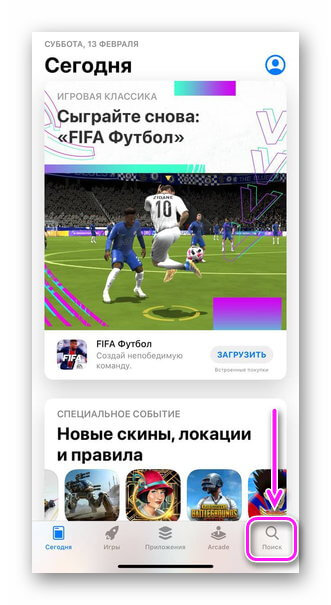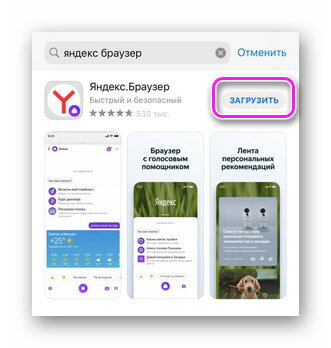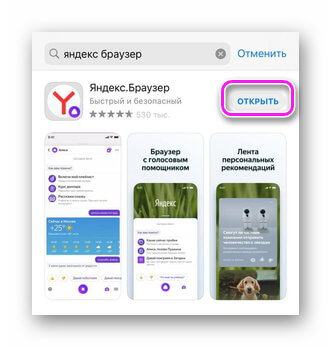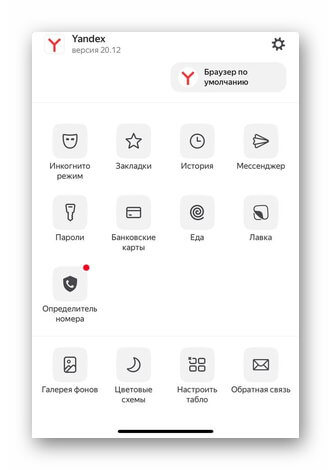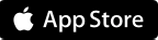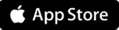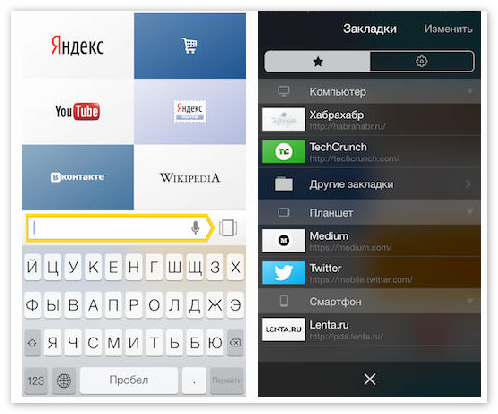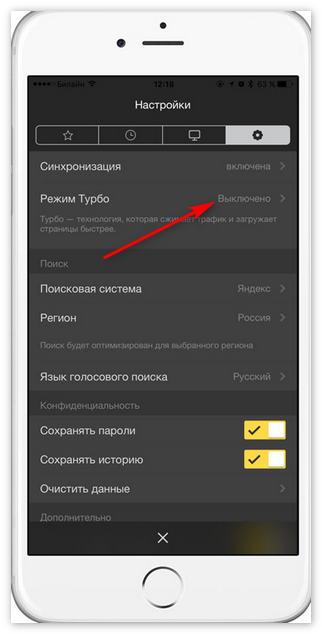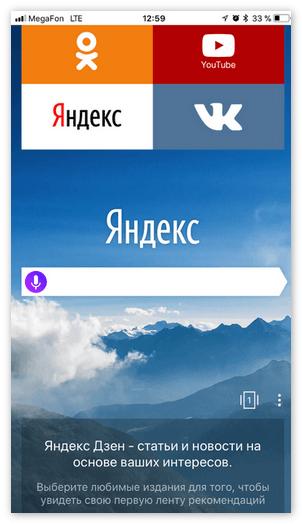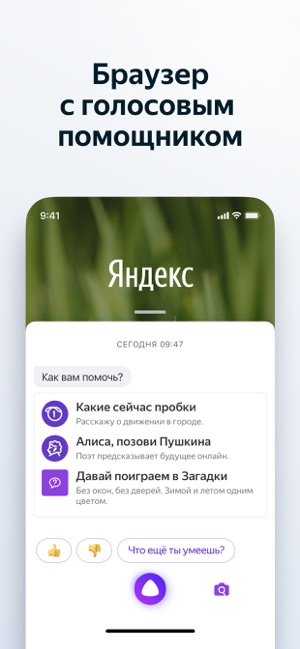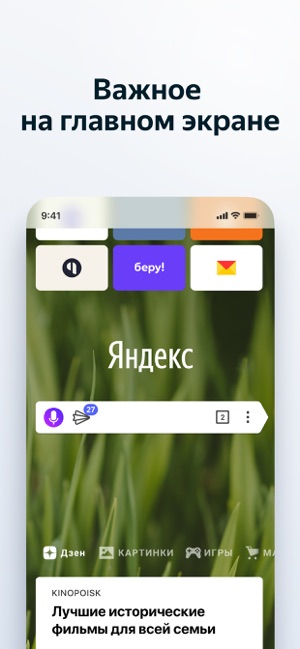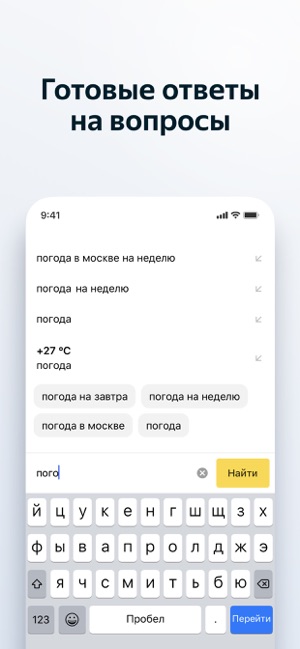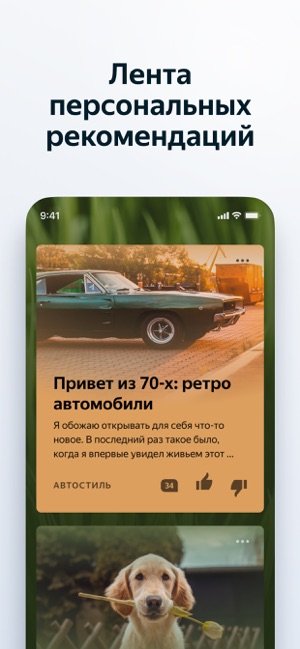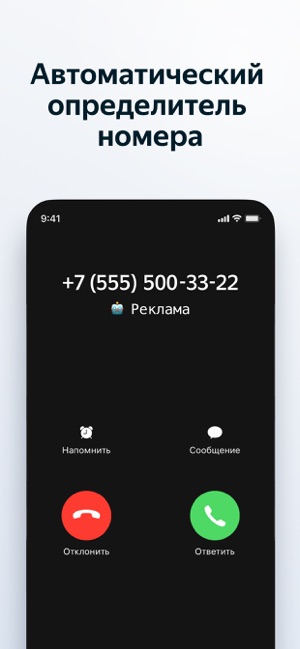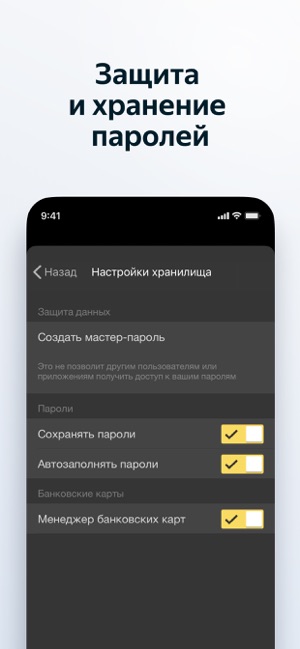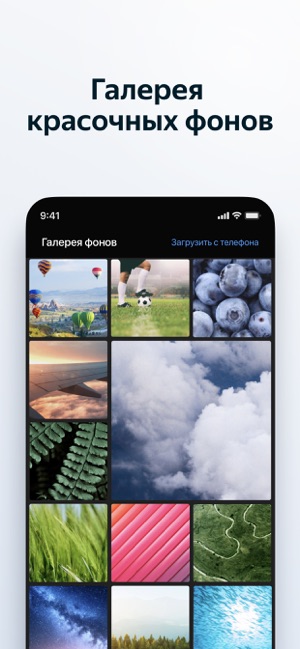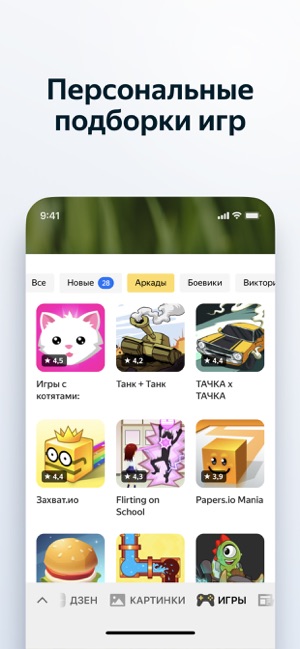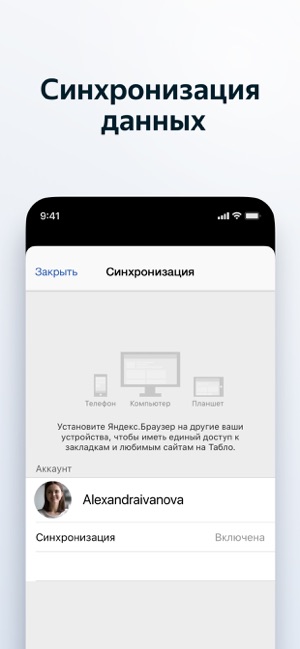- Требования к устройству
- Где скачать приложение?
- Как обновить приложение?
- Как назначить браузер по умолчанию?
- Удалить Браузер
- Вопросы об установке и обновлении
| Версия iOS | 12.4 и выше |
| Свободное место | 129 МБ |
Скачайте мобильный Яндекс Браузер в официальном магазине:
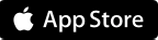
Приложение распространяется бесплатно.
Операционная система устройства автоматически определяет, что у приложения появилось обновление, и предлагает установить его. Также вы можете вручную обновить Браузер до последней версии:
-
На мобильном устройстве откройте приложение App Store.
-
В правом верхнем углу нажмите портрет профиля.
-
Найдите Яндекс Браузер и нажмите Обновить.
Примечание. Если Браузер уже обновлен до последней версии, то вместо кнопки Обновить будет кнопка Открыть.
Внимание. Функция доступна для устройств c iOS версии 14.0 и выше.
-
На нижней панели под Умной строкой нажмите значок
.
-
Нажмите .
-
На экране устройства нажмите и удерживайте значок Яндекс Браузера.
-
Нажмите .
-
Откройте настройки смартфона.
-
Выберите .
-
Отключите опцию для Yandex.
Отключение автоматического обновления
Браузер постоянно совершенствуется: добавляются новые функции, улучшается система безопасности для работы в интернете. Только последняя версия Браузера обеспечивает максимальную защиту от интернет-угроз.
Чтобы отключить автоматическое обновление для Браузера:
Почему Браузер часто обновляется и что в нем меняется
Мы стараемся улучшить Браузер с выпуском каждого обновления.
В обновлениях не всегда добавляются новые опции, но улучшается производительность приложения, оптимизируется его работа, повышается безопасность и защищенность от вирусов и вредоносных программ.
Не хватает памяти для установки
Для установки Браузера нужно не менее 129 МБ свободной внутренней памяти смартфона. Если у вас меньше — освободите память.
Примечание. Внешнюю память (например, SD-карту) в расчет брать нельзя. На некоторых смартфонах можно перенести туда Браузер — но после установки, а не во время ее.
Если вы не нашли информацию в Справке или у вас возникает проблема в работе Яндекс Браузера, напишите нам. Подробно расскажите, что вы делали и что происходило. Если возможно, прикрепите скриншот. Так мы поможем вам быстрее.
Примечание. Чтобы решить проблему в работе сервисов Яндекса, обращайтесь в службу поддержки этих сервисов:
Яндекс Браузер на компьютере
О проблемах Яндекс Браузера на компьютере пишите прямо из Браузера: или через форму.
Мобильное приложение Яндекс — с Алисой
О проблемах в работе приложения Яндекс — с Алисой пишите через форму.
Главная страница Яндекса
Если вопрос касается главной страницы Яндекса (изменить тему оформления, настроить блоки главной страницы или иконки сервисов и т. д.), пишите через форму. Выберите опцию Вопрос о главной странице Яндекса.
Яндекс Почта
О работе Почты (отключить рекламу, настроить сбор писем с других ящиков, восстановить удаленные письма, найти письма, попавшие в спам и т. д.) пишите через форму.
Поиск и выдача
О работе Поиска и выдачи (ранжирование сайта в результатах Поиска, некорректные результаты и т. д.) пишите через форму.
Яндекс Браузер — безопасный и быстрый браузер с голосовым помощником.
Голосовой помощник Алиса умеет решать повседневные задачи: подскажет погоду, посоветует, где поесть или купить продуктов, найдёт что угодно в интернете.
Технология активной защиты Protect предупреждает пользователей об опасных сайтах и страницах с платными мобильными подписками.
Автоматический определитель номера подскажет, кто звонит, даже если номера нет в контактах вашего телефона. Яндекс Браузер найдёт название организации в Справочнике или сообщит цель звонка, основываясь на отзывах пользователей.
Инкогнито помогает обойтись без лишних следов: в этом режиме браузер не сохраняет пароли, данные для автозаполнения, поисковые запросы и адреса посещённых страниц.
Фоны позволяют изменять внешний вид новых вкладок по настроению. В Яндекс Браузере можно использовать предустановленные варианты оформления или собственные изображения, сохранённые на устройстве.
Умная строка открывает сайты по их названиям, а не адресам (например, «ведомости» или «википедия»), даёт моментальные ответы на простые вопросы («курс доллара») и легко переводит иностранные слова.
Синхронизация с помощью аккаунта в Яндексе автоматически перенесет закладки Яндекс Браузера для компьютера на ваше мобильное устройство.
Если у вас есть предложения или пожелания по функциональности и работе браузера, напишите нам прямо из приложения (Настройки -> Обратная связь) или со страницы поддержки https://yandex.ru/support/browser-mobile-iphone/feedback/feedback.xml.
Загружая программу, Вы принимаете условия Лицензионного соглашения https://yandex.ru/legal/browser_agreement/
Что нового
15 мая 2023 г.
Версия 23.5.2.174
Устранили несколько багов, отшлифовали код, сгладили шероховатости.
Оценки и отзывы
4,7 из 5
Оценок: 845,2 тыс.
Скорость отличная
Скорость, отклик, загрузка всё отлично.
Спасибо! Ваша поддержка всегда мотивирует нас работать ещё усерднее и совершенствовать браузер дальше!
Всё отлично
Идеальный браузер летает на всех устройствах не лагает даже если скачать на новую нокио как мне кажется будет работать быстро лучше чем другие браузеры 5 звёзд заслужено.Советую
Благодарим за отзыв! Нам очень приятно, что вы высоко оцениваете результаты нашего труда!
Отзыв
Немерено рекламы Яндекс Директ!!! Куда не плюнь куда не глянь везде этот рекламный шлак! Спамеры!
Пользуемся Сафари!
Пока в браузере нет возможности отключить рекламу Директ. Благодарим за привлечение нашего внимания к этому вопросу. Передали ваше замечание команде сервиса для рассмотрения. Вы можете обратиться напрямую в службу поддержки сервиса Яндекс.Директ, воспользовавшись формой обратной связи здесь: https://yandex.ru/support/direct/troubleshooting/suggestions.html
Конфиденциальность приложения
Разработчик Yandex LLC указал, что в соответствии с политикой конфиденциальности приложения данные могут обрабатываться так, как описано ниже. Подробные сведения доступны в политике конфиденциальности разработчика.
Данные, используемые для отслеживания информации
Следующие данные могут использоваться для отслеживания информации о пользователе в приложениях и на сайтах, принадлежащих другим компаниям:
-
Геопозиция
-
Контактные данные
-
История поиска
-
История просмотров
-
Идентификаторы
Связанные
с пользователем данные
Может вестись сбор следующих данных, которые связаны с личностью пользователя:
-
Финансовая информация
-
Геопозиция
-
Контактные данные
-
Контакты
-
Пользовательский контент
-
История поиска
-
История просмотров
-
Идентификаторы
-
Данные об использовании
-
Диагностика
-
Другие данные
Конфиденциальные данные могут использоваться по-разному в зависимости от вашего возраста, задействованных функций или других факторов. Подробнее
Информация
- Провайдер
- Yandex, LLC
- Размер
- 344,6 МБ
- Категория
-
Утилиты
- Совместимость
-
- iPhone
- Требуется iOS 12.4 или новее.
- iPad
- Требуется iPadOS 12.4 или новее.
- iPod touch
- Требуется iOS 12.4 или новее.
- Языки
-
русский, английский, испанский, итальянский, казахский, немецкий, португальский, турецкий, узбекский, украинский, упрощенный китайский, французский, чешский, японский
- Возраст
-
17+
Неограниченный доступ к Сети - Copyright
- © 2011-2023 Yandex LLC
- Цена
- Бесплатно
-
Сайт разработчика
-
Поддержка приложения
-
Политика конфиденциальности
-
Сайт разработчика
-
Поддержка приложения
-
Политика конфиденциальности
Поддерживается
-
Wallet
Ваши абонементы, билеты и карты. Все в одном месте.
Другие приложения этого разработчика
Вам может понравиться
Как установить Яндекс на айфон
Откройте приложение App Store. В правом верхнем углу нажмите портрет профиля. Найдите Яндекс — с Алисой и нажмите Обновить.
- Для установки приложения Яндекс на айфон нужно сначала открыть App Store и нажать на портрет профиля в правом верхнем углу.
- Затем нужно найти Яндекс с Алисой и нажать на кнопку Обновить.
- Чтобы установить Яндекс поиском на iPhone или iPad по умолчанию, нужно открыть Настройки iOS, перейти в раздел Safari и выбрать меню Поисковая машина, а затем установить Яндекс в качестве поисковой машины по умолчанию.
- Чтобы изменить Сафари на Яндекс, нужно установить приложение «Яндекс — с Алисой» или Яндекс Браузер, затем открыть настройки устройства, нажать на Safari и выбрать Расширения, включить опцию Яндекс на новой вкладке и выбрать опцию Яндекс на новой вкладке.
- Чтобы установить приложение Яндекс, нужно скачать его из официального магазина и установить из каталога приложений Яндекса. На странице приложения нужно ввести номер своего мобильного телефона и нажать кнопку Получить.
- Чтобы вернуть Яндекс, нужно перейти на страницу восстановления доступа, заполнить форму и подтвердить номер телефона.
- В приложении Яндекс.Про для iOS можно принимать заказы, менять активные тарифы, смотреть доход и проходить фотоконтроль.
- Чтобы вернуть Яндекс в Сафари, нужно перейти в Настройки, затем в Safari, выбрать Расширения и нажать на кнопку Еще расширения. Найдите приложение Яндекс и загрузите его.
- Как установить приложение Яндекс на айфон
- Как подключить Яндекс на айфоне
- Как открыть Яндекс на айфоне
- Как изменить сафари на Яндекс
- Как установить приложение Яндекс
- Как вернуть Яндекс
- Можно ли работать в Яндекс с айфоном
- Как вернуть Яндекс в сафари
- Как подключить на телефоне Яндекс
- Как вернуть на экран значок Яндекс
- Что случилось с Яндекс
- Как зайти в приложение Яндекс
- Как поменять Гугл на Яндекс на айфоне
- Как установить браузер на айфон
- Как заменить сафари на айфоне
- Как установить Яндекс на экран
- Как установить Яндекс вместо гугла
- Можно ли скачать Яндекс про на айфон
- Как установить Яндекс Браузер на телефон
- Как подключить устройство Яндекс
- Как сделать Яндекс Браузер по умолчанию на айфоне
- Как войти в Яндекс на телефоне
- Как вернуться к мобильной версии Яндекс
- Как установить Яндекс с Алисой
- Как выбрать Яндекс в сафари
- Почему сафари использует Гугл
- Как вернуть Яндекс в избранное на айфоне
- Можно ли скачать Алису на айфон
- Как запустить Алису на айфоне
- Как вернуть Яндекс на главную страницу
- Как установить Яндекс на главный экран
- Как поменять Гугл на Яндекс на айфон
- Как установить Яндекс бесплатно
Как установить приложение Яндекс на айфон
Установить приложение
Скачайте из официального магазина. Установите из каталога приложений Яндекса. На странице приложения введите номер вашего мобильного телефона и нажмите кнопку Получить.
Как подключить Яндекс на айфоне
Как установить Яндекс поиском на iPhone или iPad по умолчанию:
- Откройте Настройки iOS;
- Перейдите в раздел Safari и выберите меню Поисковая машина;
- Установите Яндекс в качестве поисковой машины по умолчанию.
Как открыть Яндекс на айфоне
Откройте настройки устройства. Нажмите Основные → Хранилище iPhone → Yandex.
Как изменить сафари на Яндекс
Для включения функции установите приложение «Яндекс — с Алисой» или Яндекс Браузер:
- Откройте настройки устройства.
- Нажмите Safari → Расширения.
- Включите опцию Яндекс на новой вкладке.
- На том же экране нажмите Открыть новые вкладки.
- Выберите опцию Яндекс на новой вкладке.
Как установить приложение Яндекс
Установить приложение:
- Скачайте из официального магазина.
- Установите из каталога приложений Яндекса. На странице приложения для Android и iOS введите номер вашего мобильного телефона и нажмите кнопку Получить. На указанный номер придет SMS-сообщение от Yandex со ссылкой для скачивания.
Как вернуть Яндекс
Процедура восстановления
Перейдите на страницу восстановления доступа. Заполните форму и нажмите кнопку Дальше. Подтвердите номер телефона, который привязан к вашему Яндекс ID: Введите номер в поле ввода и нажмите Получить код.
Можно ли работать в Яндекс с айфоном
В Яндекс. Про для iOS можно принимать заказы, менять активные тарифы, смотреть доход и проходить фотоконтроль. Пока не хватает Яндекс. Заправок и встроенного навигатора, а ещё не получится стать самозанятым и курьером (но если водитель уже регистрировался, то проблем не возникнет).
Как вернуть Яндекс в сафари
Перейдите в Настройки — Safari — Расширения и нажмите кнопку Еще расширения в самом низу страницы. 2. Откроется подборка приложений из App Store, которые встраивают дополнительные возможности в браузер Safari. Найдите приложение Яндекс и загрузите его (если приложение уже установлено, пропустите этот шаг).
Как подключить на телефоне Яндекс
Включить и настроить смартфон:
- Вставьте в Телефон SIM-карту.
- Зарядите Телефон и ваш старый смартфон.
- На Телефоне нажмите и 2–3 секунды удерживайте кнопку включения и выключения.
- Следуйте инструкциям на экране, чтобы подключить телефон к мобильной сети и к сети Wi-Fi.
Как вернуть на экран значок Яндекс
Нажмите и удерживайте свободное место на экране. В открывшемся меню выберите Виджеты. В списке виджетов найдите нужный: Виджет Яндекса, Браузера, Навигатора, Переводчика, Клавиатуры или приложения Яндекс. Нажмите на Виджет и перетащите его на свободную область экрана.
Что случилось с Яндекс
Домен Yandex.ru перестал существовать. Теперь главная страница «Яндекса» находится по адресу Ya.ru. Оттуда можно зайти в свою почту, посмотреть погоду, пробки и курсы валют, а также воспользоваться поиском. Поиск по «Яндексу» и погода доступны и на «Дзене».
Как зайти в приложение Яндекс
Войти в аккаунт:
- На Главном экране нажмите (портрет профиля).
- В открывшемся меню нажмите портрет профиля. Откроется страница Яндекс ID.
- В правом верхнем углу нажмите фото текущего аккаунта и выберите Добавить аккаунт.
- Введите логин нового аккаунта.
- Нажмите Войти.
- Введите пароль.
- Нажмите Войти.
Как поменять Гугл на Яндекс на айфоне
Поисковой системой по умолчанию является Google, но при желании можно выбрать другую.Как задать поисковую систему по умолчанию:
- Откройте приложение Chrome. на устройстве iPhone или iPad.
- Нажмите на значок с тремя точками «Настройки».
- Нажмите Поисковая система.
- Выберите нужный вариант.
Как установить браузер на айфон
Как установить Chrome:
- Откройте страницу Chrome в App Store на устройстве iPhone или iPad.
- Выберите Загрузить.
- Нажмите Установить.
- Введите пароль для учетной записи Apple ID и нажмите ОК.
- Чтобы открыть Chrome, перейдите на главный экран и нажмите на значок.
Как заменить сафари на айфоне
Сейчас поддержка появилась у Google Chrome. Его можно поставить вместо Safari.Как сменить приложение по умолчанию в iOS 14:
- Открываем Настройки —> [Название приложения].
- Выбираем вкладку Приложение браузера по умолчанию.
- Меняем Safari или Почту на другую программу.
Как установить Яндекс на экран
Добавить на экран:
- На главном экране устройства нажмите и удерживайте свободное место.
- Нажмите Виджеты.
- В списке виджетов выберите Яндекс Браузер.
- Выберите понравившийся виджет Яндекса в списке миниатюр, нажмите и перетащите его на свободную область экрана.
Как установить Яндекс вместо гугла
В правом верхнем углу окна браузера нажмите на стрелку вниз рядом со строкой поиска. Нажмите Найти другие службы. Нажмите Google. Установите флажок рядом с пунктом «Сделать поставщиком поиска по умолчанию».
Можно ли скачать Яндекс про на айфон
Требуется iOS 12.1 или новее. Требуется iPadOS 12.1 или новее. Требуется iOS 12.1 или новее. Это приложение может использовать данные о Вашей геопозиции, даже если оно закрыто.
Как установить Яндекс Браузер на телефон
На мобильном устройстве откройте приложение Google Play. В правом верхнем углу экрана нажмите значок вашего аккаунта. Выберите Управление приложениями и устройством → Управление. Выберите Яндекс Браузер — с Алисой и справа вверху нажмите значок.
Как подключить устройство Яндекс
Как подключить:
- Включите умную розетку Яндекса в бытовую розетку, затем нажмите кнопку на корпусе.
- Откройте приложение Дом с Алисой.
- Добавьте новое устройство: Если это ваше первое умное устройство, нажмите на баннер Устройства, затем выберите Розетку.
- Следуйте инструкциям в приложении.
Как сделать Яндекс Браузер по умолчанию на айфоне
Перейдите в меню «Настройки» и прокрутите вниз до приложения браузера или почты. Коснитесь приложения, а затем — пункта «Приложение браузера по умолчанию» или «Приложение почты по умолчанию». Выберите приложение браузера или почты, чтобы установить его в качестве используемого по умолчанию.
Как войти в Яндекс на телефоне
Чтобы войти на Яндекс по номеру и имени:
- Откройте любой сервис Яндекса.
- Нажмите кнопку Войти (обычно она расположена вверху справа).
- В качестве логина укажите номер телефона, который использовали при регистрации.
- Нажмите кнопку Войти.
- Введите код из SMS.
- Укажите имя и фамилию, которые вы указывали при регистрации.
Как вернуться к мобильной версии Яндекс
По умолчанию в Яндекс Браузере отображаются мобильные версии сайтов. Чтобы открыть полную версию: Нажмите → Версия для ПК. Чтобы вернуться к мобильной версии сайта, нажмите → Мобильная версия.
Как установить Яндекс с Алисой
Откройте приложение Настройки и выберите пункт Приложения и уведомления. Нажмите Расширенные настройки, затем выберите Приложения по умолчанию → Помощник и голосовой ввод. Нажмите Помощник и выберите Алиса из списка. Подтвердите выполнение операции.
Как выбрать Яндекс в сафари
Выбор поисковой машины:
- В приложении Safari на компьютере Mac удалите весь текст из поля смарт-поиска.
- Нажмите значок лупы слева от поля смарт-поиска, затем выберите поисковую машину из списка. Во время поиска в интернете некоторые Ваши данные передаются поисковой машине.
Почему сафари использует Гугл
Чем больше они ищут с помощью Google в Safari на iPhone, тем больше денег Google зарабатывает на их данных с помощью рекламы. Именно поэтому Google является поисковой системой по умолчанию в Safari на iPhone. Для чего это стоит, в Система IOS 15 вы можете изменить поисковую систему Safari по умолчанию.
Как вернуть Яндекс в избранное на айфоне
Перейти к списку закладок
Чтобы открыть список закладок, нажмите → Закладки.
Можно ли скачать Алису на айфон
Вам понадобятся два приложения: «Команды» и «Яндекс». Если вы уже пользуетесь какими-либо устройствами с Алисой, скорее всего Яндекс-приложение у вас уже есть. Затем нажмите на эту ссылку, чтобы скачать команду «Алиса». После нажатия кнопки «Добавить», она установится автоматически в приложении Команды.
Как запустить Алису на айфоне
На Главном экране нажмите (портрет профиля) → Настройки приложения. Откройте Алиса → Фраза голосовой активации. Выберите фразу, по которой будете активировать Алису.
Как вернуть Яндекс на главную страницу
Чтобы поменять на ya.ru, нажимаем на круглый значок внизу справа. Откроется Яндекс ID. Листаем вниз и переходим в «Настройки приложения». В самом верху будет «Стартовая страница».
Как установить Яндекс на главный экран
Добавить на экран:
- На главном экране устройства нажмите и удерживайте свободное место.
- Нажмите Виджеты.
- В списке виджетов выберите Яндекс Браузер.
- Выберите понравившийся виджет Яндекса в списке миниатюр, нажмите и перетащите его на свободную область экрана.
Как поменять Гугл на Яндекс на айфон
Поисковой системой по умолчанию является Google, но при желании можно выбрать другую.Как задать поисковую систему по умолчанию:
- Откройте приложение Chrome. на устройстве iPhone или iPad.
- Нажмите на значок с тремя точками «Настройки».
- Нажмите Поисковая система.
- Выберите нужный вариант.
Как установить Яндекс бесплатно
- Скачайте установочный файл со страницы browser.yandex.ru/.
- Запустите загруженный файл.
- Нажмите Установить.
- Разрешите установщику вносить изменения на компьютере.
Оставить отзыв (1)
- Как добавить Яндекс на айфон
- Как зайти в Яндекс на айфоне
- Как настроить Яндекс на айфоне
- Как поставить Яндекс на айфоне
- Как сделать Яндекс на айфоне
- Как скачать программу Яндекс Такси на айфон
- Как установить Яндекс на айфоне
- Можно ли работать в Яндекс с айфоном
- Можно ли установить Яндекс браузер на айфон
Перейти к контенту
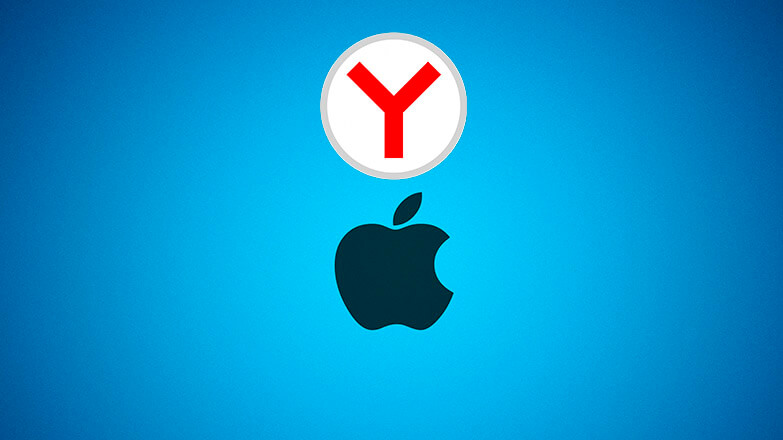
Яндекс для iPhone выпустил свой фирменный браузер в 2012 году. От конкурентов он отличается наличием встроенного голосового помощника Алисы, активной блокировкой шокирующего контента и синхронизацией с другими сервисами Yandex.
Содержание
- Как установить
- Интерфейс
- Другие функции
Как установить
На айфон Яндекс Браузер скачивают бесплатно, посетив на телефоне или планшете App Store:
- В поисковую строку введите Яндекс.Браузер.
- Нажмите «Загрузить» напротив названия приложения.
- После установки, тапните по «Открыть».
Кроме обозревателя, существует умная поисковая строка от Yandex, с частью функций, реализованных в обозревателе.
Интерфейс
Главная страница программы Яндекс Браузера для айфона повторяет таковую в версии для Android:
- посередине расположена поисковая строка;
- сверху табло с иконками быстрого доступа к отмеченным сайтам;
- снизу лента с персональными новостями, подобранными с Яндекс.Дзена и прогноз погоды.
При первом запуске, приложение попросит доступ к геолокации, микрофону и возможности отправлять уведомления.
Перейдя в дополнительное меню «Еще» через поисковую строку, открывается доступ к:
- включению режима инкогнито;
- сохраненным закладкам;
- истории посещений;
- встроенному мессенджеру;
- менеджеру паролей;
- реквизитам банковских карт;
- сервисам Яндекс.Еда и Лавка;
- управлению определителем номера;
- смене фона, цветовой схемы;
- настройке табло;
- форме обратной связи с разработчиками.
Развернутые настройки спрятаны за иконкой шестеренки, размешенной в этой же вкладке справа сверху.
Другие функции
Кроме того, что Яндекс Браузер можно скачать для iPad, этот обозреватель привлекает внимание:
- ускоренной загрузкой страниц;
- наличием встроенного сканера QR-кодов;
- синхронизацией с компьютерной версией;
- защитой от рекламы и шокирующего контента;
- встроенным переводчиком на основе искусственного интеллекта;
- автоматической блокировкой опасных или фишинговых ресурсов;
- возможностью сохранить сайт в кэше для просмотра без интернета;
- режимом чтения, когда на странице загружается только текст, без картинок и видео.
Режим «Картинка в картинке» реализован только в Андроид-версии.
Yandex.Browser — приложение, которое в сентябре 2020 года заняло вторую позицию в списке лучших обозревателей для iOS версии 11.0 и выше, обойдя Google Chrome, Opera.

Сергей Семичёв
Автор сайта
Задать вопрос
Установка
Требования к устройству
Где скачать приложение?
Скачайте Яндекс.Браузер в официальном магазине:
Приложение распространяется бесплатно.
Как обновить приложение?
Операционная система устройства автоматически определяет, что у приложения появилось обновление, и предлагает установить его. Также вы можете вручную обновить Яндекс.Браузер до последней версии:
На мобильном устройстве откройте приложение App Store .
В правом нижнем углу экрана нажмите кнопку Обновления .
В строке Яндекс.Браузер нажмите кнопку Обновить .
Удалить Яндекс.Браузер
Если вы не нашли интересующую вас информацию в Справке или при работе Яндекс.Браузера возникает проблема, опишите все свои действия по шагам. По возможности сделайте скриншот. Это поможет специалистам службы поддержки быстрее разобраться в ситуации.
Установка
Требования к устройству
Где скачать приложение?
Скачайте Яндекс.Браузер в официальном магазине:
Приложение распространяется бесплатно.
Как обновить приложение?
Операционная система устройства автоматически определяет, что у приложения появилось обновление, и предлагает установить его. Также вы можете вручную обновить Яндекс.Браузер до последней версии:
На мобильном устройстве откройте приложение App Store .
В правом нижнем углу экрана нажмите кнопку Обновления .
В строке Яндекс.Браузер нажмите кнопку Обновить .
Удалить Яндекс.Браузер
Если вы не нашли интересующую вас информацию в Справке или при работе Яндекс.Браузера возникает проблема, опишите все свои действия по шагам. По возможности сделайте скриншот. Это поможет специалистам службы поддержки быстрее разобраться в ситуации.
Источник
Установка и обновление
Технические требования
Приложение поддерживается на устройствах c iOS 10 и выше .
Установить приложение
Скачайте из официального магазина.
Установите из каталога приложений Яндекса.
На странице приложения введите номер вашего мобильного телефона и нажмите кнопку Получить . На указанный номер придет SMS-сообщение от Yandex со ссылкой для скачивания.
Обновить приложение
Чтобы обновить приложение, откройте официальный магазин: если вы используете устаревшую версию, на странице приложения появится кнопка Обновить .
Можно настроить автоматическое обновление приложения:
Удалить приложение
Приложение удаляется стандартным для устройства способом.
Вы читаете справку приложения Яндекс для iOS. Если у вас устройство с Android — перейдите в справку для этой операционной системы.
Установка и обновление
Технические требования
Приложение поддерживается на устройствах c iOS 10 и выше .
Установить приложение
Скачайте из официального магазина.
Установите из каталога приложений Яндекса.
На странице приложения введите номер вашего мобильного телефона и нажмите кнопку Получить . На указанный номер придет SMS-сообщение от Yandex со ссылкой для скачивания.
Обновить приложение
Чтобы обновить приложение, откройте официальный магазин: если вы используете устаревшую версию, на странице приложения появится кнопка Обновить .
Можно настроить автоматическое обновление приложения:
Удалить приложение
Приложение удаляется стандартным для устройства способом.
Источник
Скачать Yandex Browser на iOS
Яндекс Браузер заслужил репутацию надежного и удобного веб-обозревателя среди миллионов пользователей персональных компьютеров благодаря легкости в использовании, большому количеству полезных функций браузера и высокой скорости работы. Всё это и даже больше разработчики Яндекс Браузера решили перенести в программу для Iphone, создав приложение под названием Yandex Browser IOS.
Синхронизация данных
Наиболее полезная функция для тех пользователей, у которых постоянно меняется устройство, на котором они работают с интернет-ресурсами. Синхронизация позволяет:
- Сохранять и переносить все настройки браузера, которые вы устанавливали на версии программы для персональных компьютеров, на версию для телефонов от компании Apple;
- Убрать необходимость запоминания всех ваших логинов и паролей от различных аккаунтов, в которые был совершен вход под аккаунтом сервисов Яндекса;
- Пользователи могут просматривать любые вкладки или закладки, которые были ранее открыты на другом синхронизированном устройстве;
- Кроме этого автоматически синхронизируется история браузера, модули, поисковые запросы и прочая информация.
Отключать автоматическую синхронизацию и настраивать отдельные пункты синхронизации можно через настройки компьютера в разделе «Синхронизация».
Режим Турбо
Этот режим помогает пользователям с медленным интернет соединением. С его помощью вы сможете загружать необходимые страницы и сайты в разы быстрее, так как вся информация, которая содержится на них, перед появлением на мониторе у пользователя, сжимается на серверах Яндекса. Также включение режима Турбо позволяет экономить весь используемый интернет-трафик.
Как работать с режимом Турбо:
- После падения скорости подключения к сети интернет до 128 Кбит/с режим Турбо автоматически включается, а при увеличении скорости до 512 Кбит/с автоматически выключается;
- Для экономии трафика, который потребляется веб-обозревателем, включенный режим Турбо автоматически сжимает все воспроизводимые видеозаписи;
- Зайдя в меню браузера, вы сможете вручную включить режим Турбо, нажав на соответствующую кнопочку.
Настроить этот режим можно зайдя в меню браузера, затем нажав на пункт «Настройки» и перейдя в раздел «Турбо».
Системные требования
Для плавной работы Яндекс Браузера на устройство должно иметь:
- Операционную систему iOS 7.0 и выше;
- Разрешение экрана 960×640 пикселей и выше;
- Минимум 512 МБ оперативной памяти;
- Минимум 200 МБ свободной встроенной памяти.
Основные достоинства
- Высокая скорость работы;
- Синхронизация с версиями для персональных компьютеров;
- Поддержка русского языка;
- Простой и интуитивно понятный интерфейс;
- Высокая скорость работы;
- Приятный дизайн;
- Множество полезных функций.
Яндекс Браузер для айфона действительно может похвастаться большим количеством интересных особенностей, которые и выделяют эту программу среди конкурентов из мира мобильных веб-обозревателей.
Источник
Яндекс.Браузер 17+
Безопасный браузер с Алисой
Yandex LLC
Снимки экрана
Описание
Яндекс.Браузер — безопасный и быстрый браузер с голосовым помощником.
Голосовой помощник Алиса умеет решать повседневные задачи: подскажет погоду, посоветует, где поесть или купить продуктов, найдёт что угодно в интернете.
Технология активной защиты Protect предупреждает пользователей об опасных сайтах и страницах с платными мобильными подписками.
Дзен показывает статьи, видео и картинки на темы, которые интересны именно вам. Он сам находит их в интернете и собирает в одну ленту.
Автоматический определитель номера подскажет, кто звонит, даже если номера нет в контактах вашего телефона. Яндекс.Браузер найдёт название организации в Справочнике или сообщит цель звонка, основываясь на отзывах пользователей.
Инкогнито помогает обойтись без лишних следов: в этом режиме браузер не сохраняет пароли, данные для автозаполнения, поисковые запросы и адреса посещённых страниц.
Фоны позволяют изменять внешний вид новых вкладок по настроению. В Яндекс.Браузере можно использовать предустановленные варианты оформления или собственные изображения, сохранённые на устройстве.
Умная строка открывает сайты по их названиям, а не адресам (например, «ведомости» или «википедия»), даёт моментальные ответы на простые вопросы («курс доллара») и легко переводит иностранные слова.
Синхронизация с помощью аккаунта в Яндексе автоматически перенесет закладки Яндекс.Браузера для компьютера на ваше мобильное устройство.
Если у вас есть предложения или пожелания по функциональности и работе браузера, напишите нам прямо из приложения (Настройки -> Обратная связь) или со страницы поддержки https://yandex.ru/support/browser-mobile-iphone/feedback/feedback.xml.
Чтобы работать в режиме Турбо, Яндекс.Браузер спросит разрешения добавить конфигурацию VPN.
Источник
 .
.